「DIESEL」を使用したマクロ |
| AutoCAD LTが持っているプログラミングインターフェイスカスタマイズのなかで最も一般的なものが「DIESEL」ではないでしょうか。 | ||
| 「DIESEL」は簡単なマクロ言語としてメニューマクロの中で使用したり、ステータス行に文字列を表示するために使用でき、入力として文字列を受け取り、結果として文字列を返すことが出来ます。 | ||
| プログラミングといっても「DIESEL」の場合は関数も少なく出来ることも限られてきます。しかし、Visual LISPやVBA等の環境がない「LT版」では欠かせないカスタマイズの方法です。 | ||
| ここでは、この「DIESEL」を用いたメニューマクロを紹介していきたいと思います。仕事やマクロの勉強の少しでもお役に立てれば幸いです。 | ||
| また、弊社の「LTメニュー2005for土木」には、「DIESEL」を用いた「200個」を超えるメニューマクロが搭載してあります。こちらの方もご検討の程よろしくお願いします。 |
| 寸法作成マクロ | ||
| コ マ ン ド 名 | 概 要 | |
| 円弧寸法(円弧用) | 円弧長を記入する寸法コマンドはありません。「R版」では「LISP」、「LT版」では「DIESEL」が一般的。 | |
| 円弧寸法(ポリライン用) | 上記の改良版。ポリラインを構成する円弧にも対応してます。 | |
| 円弧寸法(直列寸法) | 直列寸法の円弧寸法版、3点を指示し円弧直列寸法を作成 | |
| 作図マクロ | ||
| コ マ ン ド 名 | 概 要 | |
| 線分・円弧(切替) | 一つにコマンドボタンで「線分」「円弧」を作成できる。何回もボタンを押したりキーにコマンドを入力したくない、「ものぐさ」の人にもってこい。マウスクリックが嫌いという人は使わないでください。 | |
| コマンド名 | 円弧寸法(円弧用) |
| メニューマクロ | ^C^C_pedit;\;;area;o;l;explode;l;_dim1;angular;@;\$M=$(rtos,$(/,$(getvar,perimeter),1),2,0);; |
| 解説 |
DIESELを用いたメニューマクロの最もポピュラーなカスタマイズの一つ。寸法を引き出す円弧を指示し寸法位置を指示します。オブジェクトは円弧でなければなりません、ポリラインを構成する円弧はエラーになります。 |
| 使用方法 | 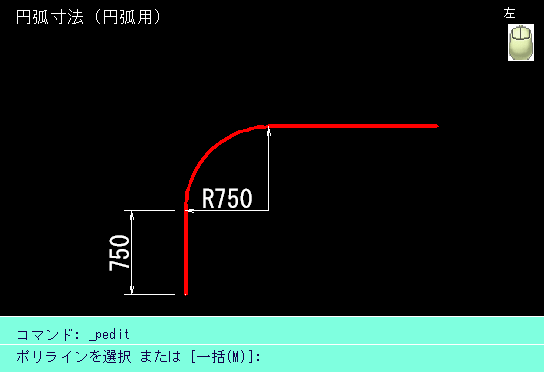 |
| ヒント | マクロ構文の末尾「・・・$M=$(rtos,$(/,$(getvar,perimeter),1),2,0);;」の左記の赤字の部分が少数点以下の丸めです、現在は「0」ですから少数以下は表示されません。また、青色の数字「現在値 1 」を「1000」に変えると「m」単位になります。 |
| コマンド名 | 円弧寸法(ポリライン用) |
| メニューマクロ | ^C^Clengthen;_nea;【寸法を記入する円弧を選択】^X\;_dim1;angular;@;\$M=$(rtos,$(/,$(getvar,perimeter),1),2,0);; |
| 解説 |
寸法を引き出す円弧を指示し寸法位置を指示します。ポリラインを構成する円弧にも対応しています。(円弧用)よりこちらの方がお薦め。 |
| 使用方法 | 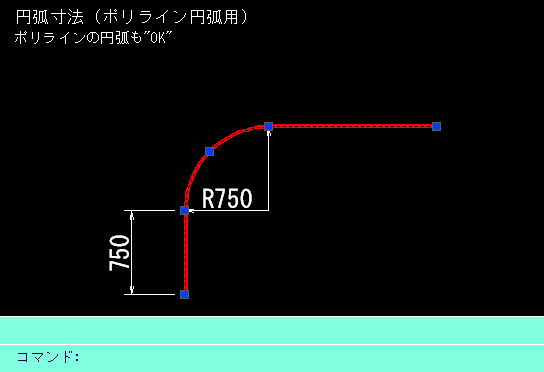 |
| ヒント | マクロ構文の末尾「・・・$M=$(rtos,$(/,$(getvar,perimeter),1),2,0);;」の左記の赤の部分が少数点以下の丸めです、現在は「0」ですから少数以下は表示されません。また、青色の数字「現在値 1 」を「1000」に変えると「m」単位になります。 |
| コマンド名 | 円弧寸法(直列寸法) |
| メニューマクロ | ^C^C_arc;\_nea;\\_pedit;L;;;area;o;L;_erase;l;;_dim1;continue;\@;cmddia;0;dimedit;n;$M=$(rtos,$(/,$(getvar,perimeter),1),2,0);l;;cmddia;1; |
| 解説 |
直列寸法の円弧寸法版、3点を指示し円弧直列寸法を作成、直前に円弧(角度)寸法を作成したか否かで手順が若干変わってきます。 |
| 使用方法 | 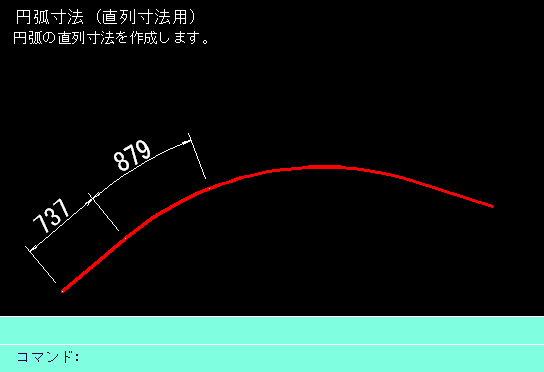 |
| ヒント | マクロ構文の末尾「・・・$M=$(rtos,$(/,$(getvar,perimeter),1),2,0);」の左記の赤の部分が少数点以下の丸めです、現在は「0」ですから少数以下は表示されません。また、青色の数字「現在値 1 」を「1000」に変えると「m」単位になります。 |
| コマンド名 | 線分・円弧(切替) |
| メニューマクロ | *^C^Cdist;【線分は左、円弧は右クリック/Escで終了】^X\$M=$(if,$(getvar,cmdactive),;line,arc); |
| 解説 | 一つにコマンドボタンで「線分」「円弧」を作成できる。マウスの左右で線分、円弧を切り替えます。「マウスの左右クリック」の作業切替の「DIESEL」を使用したサンプル |
| 使用方法 | 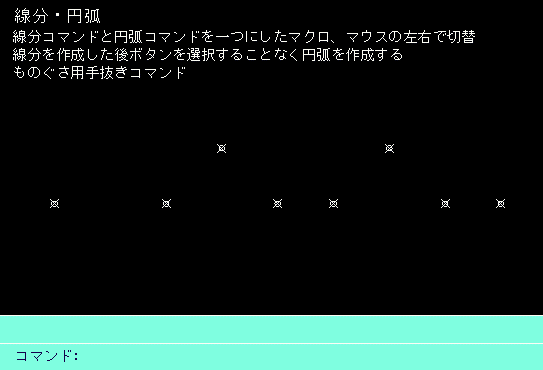 |
| ヒント | 線分、円弧を作成後次のオブジェクトを作成する「1点目指定」の時、始点を指示しないで「Enter」キーを押すと事前に作成したオブジェクトの接線方法のオブジェクトが作成できます。 |